Comment ajouter des légendes aux images dans PowerPoint
Il est possible d'utiliser PowerPoint pour plusieurs choses qui ne doivent pas être utilisées dans une présentation. Par exemple, si vous souhaitez ajouter une légende à cette photo amusante qui sommeille sur votre disque dur, il n'est pas nécessaire de lancer un éditeur d'images.
À plus d'un titre, PowerPoint est plus que capable de faire le travail, c'est pourquoi nous le recommandons vivement.
Comment ajouter des légendes(Captions) aux images(Pictures) dans PowerPoint
Maintenant, cet article vous expliquera en détail comment ajouter des légendes aux images dans PowerPoint . Au moment où vous avez fini de lire, vous devriez être un expert pour ajouter des légendes facilement et en un temps record.
- Insérez votre image dans le programme
- Insérer une zone de texte sur l'image
- Ajouter du texte à la zone de texte
Parlons-en plus en détail.
1[ Insérez(Insert) votre image dans le programme

OK, donc la première chose que vous devez faire ici, c'est d'insérer l'image dans une diapositive PowerPoint . Nous pouvons le faire soit en faisant glisser la photo dans la zone, soit en cliquant sur Insert > Pictures , puis en sélectionnant parmi les options suivantes :
- Votre appareil local
- Banque d'images
- Images en ligne
À partir de là, sélectionnez l'image ou les images que vous souhaitez ajouter, puis appuyez sur le bouton OK pour les faire apparaître dans la diapositive.
2] Insérer une zone de texte sur l'image
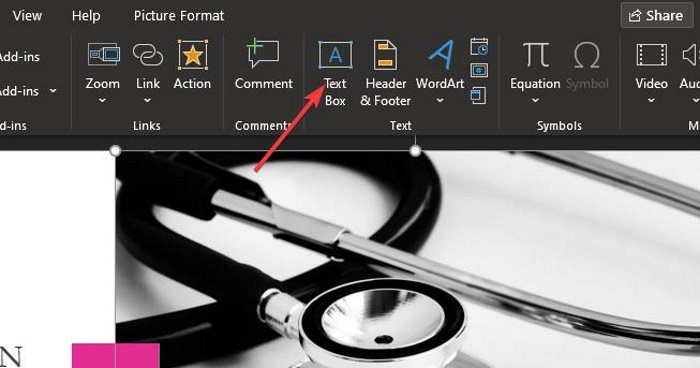
L'étape suivante consiste alors à ajouter une zone de texte à la zone où vous souhaitez ajouter la légende. C'est assez simple à faire, alors parlons-en maintenant.
Avant d'ajouter votre légende, veuillez cliquer sur l'image préférée, puis sélectionnez à nouveau l'onglet Insertion . (Insert)De là, cliquez sur Zone de texte(Text Box) .
Lire(Read) : Comment ajouter un filigrane aux diapositives PowerPoint(How to add a watermark to PowerPoint slides) .
3] Ajouter du texte à la zone de texte
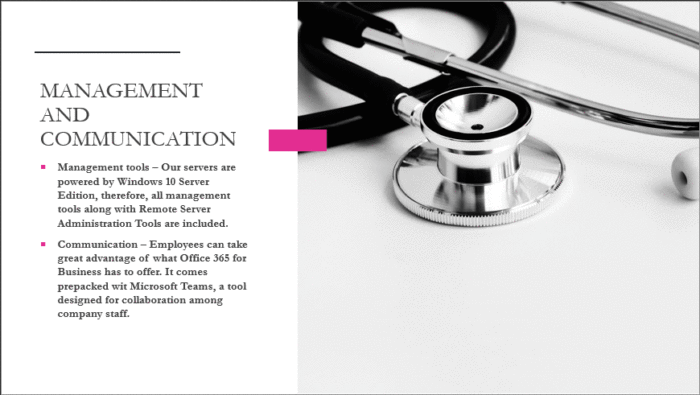
Après avoir sélectionné l' option Zone de texte(Text Box) , il est maintenant temps de créer la zone sur l'image. Habituellement, les légendes sont placées en bas au-dessus de l'image, alors dessinez la boîte au-dessus, en dessous ou n'importe où qui a du sens pour votre présentation.
Une fois la case remplie, écrivez simplement la légende dans la case. Lorsque vous avez terminé, redimensionnez la boîte si nécessaire, et c'est tout pour créer des légendes sur les images dans PowerPoint .
C'est ça!
Related posts
Comment flou une image dans PowerPoint
Excel, Word or PowerPoint ne pouvait pas commencer la dernière fois
Comment relier un PowerPoint presentation à un autre
PowerPoint ne répond pas, gelage, suspendue ou a cessé de fonctionner
Comment relier des éléments, Content or Objects à un PowerPoint slide
Convert PDF à PPT (PowerPoint) en utilisant ces software & online tools gratuits
Comment faire un Mind Map dans Microsoft PowerPoint
Comment réparer le PowerPoint Impossible d'enregistrer file error
Comment indenter et aligner Bullet Points dans PowerPoint
Comment diviser une image en morceaux dans PowerPoint
Comment ajouter un Callout dans PowerPoint Slide
Comment créer un Timeline dans PowerPoint
Comment changer Background dans PowerPoint
Comment changer par défaut File Format pour économiser en Word, Excel, PowerPoint
Comment changer le Slide size and orientation dans PowerPoint
Comment changer une image sans perdre le size and position dans PowerPoint
Comment utiliser Presenter Coach dans Microsoft PowerPoint Online
Comment créer une animation picture frame dans PowerPoint
PowerPoint Tutorial pour Beginners - Apprenez à l'utiliser
Comment 08524181
